怎么用条码软件的脚本编程求随机两个数据的和
中琅条码打印软件中的脚本编程应用非常方便,有些数据无法直接在中琅软件先用的处理方法处理,就可以利用脚本编程进行处理,得到自己需要的数据,今天就给大家介绍一下中琅条码打印软件脚本编程的一个应用方法,在中琅条码标签打印软件中随机生成两个数据,然后利用脚本编程求这两个数据的和,下面就来看看具体的操作方法。
在中琅条码打印软件中新建一个空白标签,利用中琅条码打印软件左侧工具栏中的“绘制普通文本”工具(A图标),在标签的白色画布上绘制一个普通文本,双击普通文本打开“图形属性-数据源”,修改文本数据,用“+”按钮添加两个数据,两个数据都是用用随机生成功能随机生成两个数据。两个数据中间添加个“,”隔开(也可以使用其他的字符),并记录下普通文本的图形ID(可以在文本的图形属性-基本界面查看),具体效果如下:
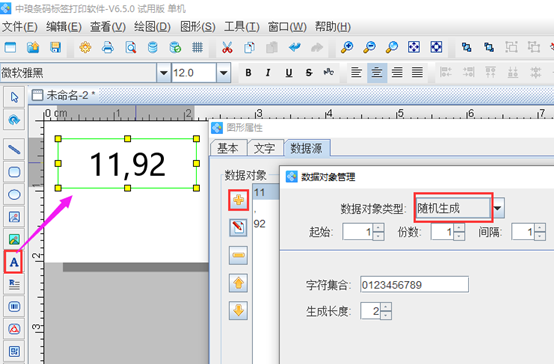
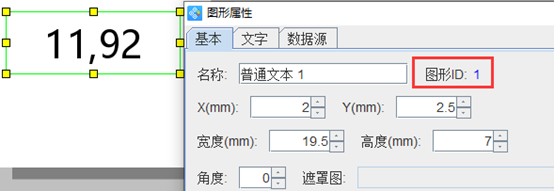
在利用普通文本工具添加一个普通文本,在普通文本的“图形属性-数据源”修改数据,用数据引用的方法,直接引用刚才的文本数据,引用数据对象ID就是上面普通文本的“图形ID”,数据源得出来的数据两个随机生成的数据以及“,”都是在一起的,不是上面的文本数据源中分开的效果。
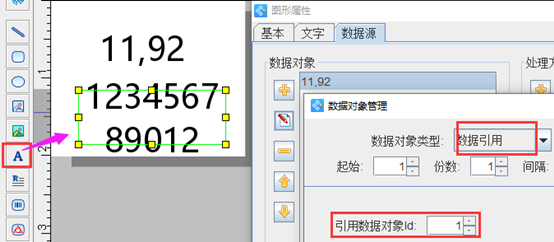
然后在右侧对引用的两个随机数据添加一个“脚本编程”的处理方法,在脚本编程输入框中输入以下代码:
/*javascript*/
//vars:thisObj,dataObj
var b =strReturn.split(","); //split()函数,以“,”为分隔符把原数据分裂成b[0]、b[1]两部分
var c = Number(b[0])+Number(b[1]); //Number()函数把个对象数值转换成数字值并求和
strReturn = c.toFixed(0); //由于求和数据含小数点,所以取整输出
利用split()函数,把原数据分成多个部分,比如b[0]代表的是逗号前面数据,b[1]代表逗号后面数据,利用Number()函数把各对象转换成数字再相加就得出数据之和了(Number()函数不可缺少,不然无法得出和,如上面的数据11和92,如果没有Number()函数,11+92得出来的数据是1192,而不是103)。打印预览也可以批量求和的效果。
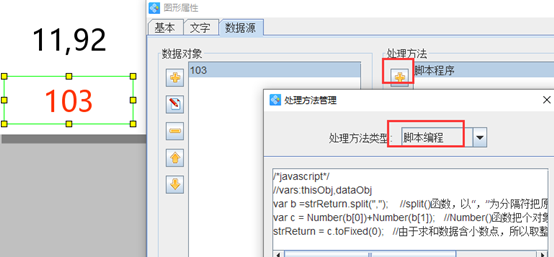
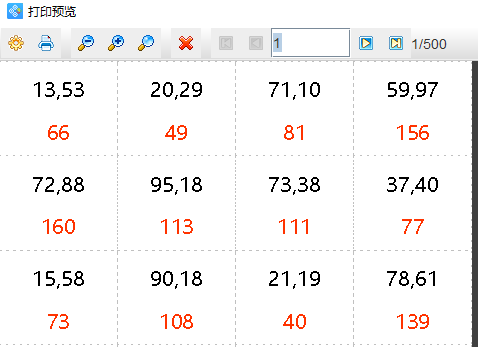
综上所述就是利用中琅条码条码软件脚本编程求随机两个数据的和方法,关注中琅软件网站查看更多有关脚本编程的使用方法。

共有条评论 网友评论